現在、他の人と会議をしたい場合に使用できるさまざまなプラットフォームがあります。 XNUMX か所に集まる代わりに、主な目標を達成するのに役立つ優れた信頼できるプログラムを使用するという選択肢もあります。 会議を行うのに最適なツールの XNUMX つは Zoom です。 これは、誰かまたはグループと話し、共同作業するときに使用するコミュニケーション プラットフォームの XNUMX つです。 しかし、この投稿では、Zoom プログラムについてだけ説明するつもりはありません。 私たちの主な焦点は、Zoom のビデオフィルターを使用して、会議をより素晴らしく楽しいものにすることにあります。 あなたが Zoom を使用してビデオにフィルターを追加したいユーザーの一人であれば、この投稿にアクセスしてください。 Zoom のビデオフィルターとその取得方法についてすべて説明します。 Zoomのビデオフィルター.
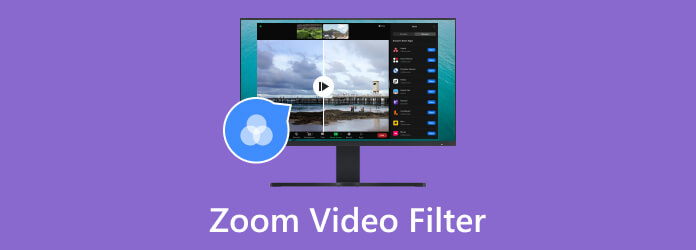
Zoom のビデオ フィルターは、他の人と会議するときに使用できるエフェクトの XNUMX つです。 このフィルターはビデオに色、デザイン、インパクトを追加できます。 たとえば、会議をよりエキサイティングで楽しいものにしたい場合、Zoom からフィルターを追加するのが最善の方法です。 さらに、Zoom はビデオにフィルターを追加できるだけではありません。 必要に応じてフィルターを作成することもできます。 さて、それでは。 Zoom を使用したビデオ フィルターの追加と作成について詳しく知りたい場合は、この投稿のすべての情報を読むことをお勧めします。
会議に参加する前にビデオのフィルターを設定したい場合は、そうすることができます。 [設定] セクションから、フィルター オプションに進むことができます。 また、Zoom ソフトウェアはビデオに使用できるさまざまなフィルターを提供します。 こうすることで、どのようなフィルターが必要かを心配する必要がなくなります。 Zoom では、問題なくすべての機能を体験できます。 Zoomビデオをフィルタリングする方法については、以下の簡単なプロセスを参照してください。
インストールした後 Zoom ソフトウェアをコンピュータ上で起動します。 次に、「設定」オプションに移動します。 画面上に別のミニインターフェイスが表示されます。
左側のインターフェースから、 背景とフィルター セクション。 次に、をクリックします ビデオフィルター すべてのフィルターを表示するオプション。 次に、Zoom でビデオ フィルターを選択します。
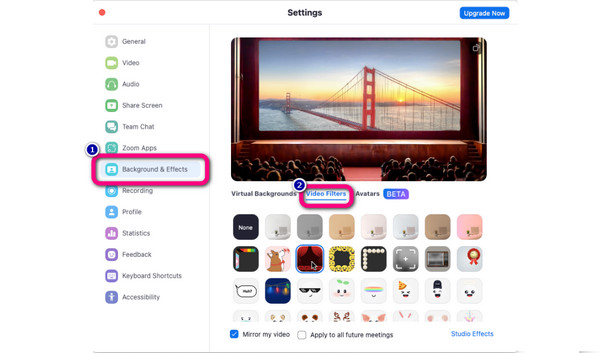
前のパートでは、ビデオにフィルターを追加するときに Zoom がいかに役立つかを発見しました。 しかし、このプログラムの特徴はそれだけではありません。 さらにアイデアを得るために、Zoom ではビデオ フィルターを効果的に作成することもできます。 したがって、Zoom ミーティング用にビデオを作成してカスタマイズすることができます。 眉毛フィルター、口ひげ、あごひげ、リップカラーなどを追加することもできます。 ビデオフィルターの作成を開始したい場合は、以下の簡単な方法に従ってプロセスを進めることができます。
のメインインターフェイスから Zoom プログラムの場合は、 設定 オプション。 その後、新しいインターフェイスが表示されます。
クリック 背景とフィルター セクションを選択し、 スタジオエフェクト 関数。 その後、適切なインターフェイスから機能を編集および使用することで、ビデオ フィルターを作成できます。 色を追加したり、顔をカスタマイズしたりできます。
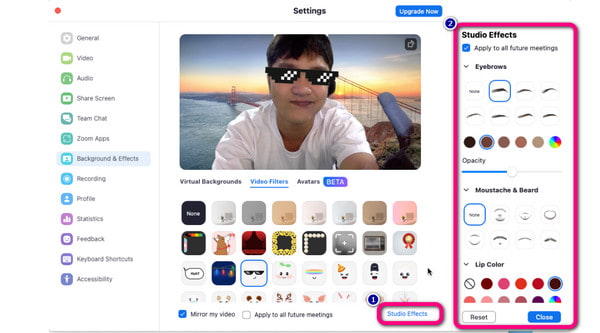
Zoom プログラムは、特に会議中にビデオにフィルターを追加するときに非常に役立ちます。 しかし、ビデオにフィルターを追加するために使用できる別のソフトウェアがあることをご存知ですか? 使用できる別のダウンロード可能なツールに興味がある場合は、次のツールを試してみてください。 動画変換 究極。 ビデオにフィルターを適用するという点で、このプログラムは満足できる優れたパフォーマンスを提供します。 また、編集手順は他のビデオエディタとは比較になりません。 わかりやすいインターフェイスを利用して、すべての機能を操作し、ビデオへのフィルターの追加をすばやく完了できます。 それ以外にも、ビデオに使用したり追加したりできるさまざまなフィルターがあります。 [フィルター]セクションに移動すると、プログラムはビデオを以前よりもカラフルで生き生きとしたものにするために使用できる多数のフィルターを提供します。 グレー、クール、スケッチ、夕暮れ 1 などのフィルターが含まれています。
さらに、Video Converter Ultimate は Windows と Mac の両方のコンピューターで利用できます。 これにより、すべてのユーザーがさまざまなフィルターを追加するときに便利になります。 さらに、このプログラムについてさらに詳しく知ろうとすると、その優れた機能にも気づくでしょう。 フィルターを追加するだけでなく、ビデオのトリミング、ビデオの色の調整、ミュージック ビデオ、コラージュなどの作成もできるので、じっくり考える必要はありません。 以下の手順に進み、ビデオにフィルターを挿入して優れたビデオを作成してください。
メインプロセスに進むには、 動画変換 究極。 クリック可能なものを使用することもできます ダウンロード 下のボタンを押してすぐにインストールしてください。 完了したら、次の手順はメイン インターフェイスを起動することです。
プログラムを開いた後、上部のインターフェイスに移動して、 コンバータ メニュー。 次に、 ファイルの追加 or プラス 署名オプションを選択し、コンピューターのフォルダーから編集するビデオを選択します。
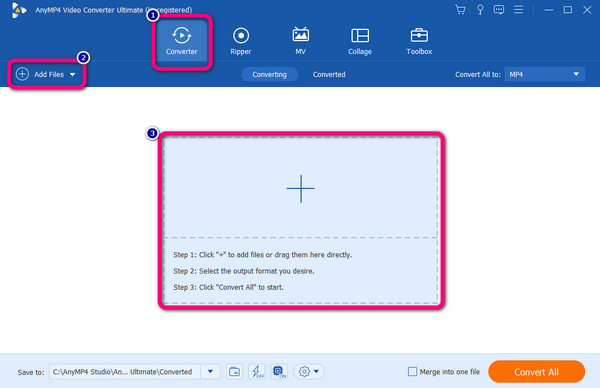
次のプロセスは、 編集 ビデオの下の機能。 次に、別のインターフェイスが表示されたら、 エフェクトとフィルター セクション。 その後、ビデオに必要なフィルターを選択することができます。 クリック OK 選択したフィルターを追加した後、 ボタンをクリックします。
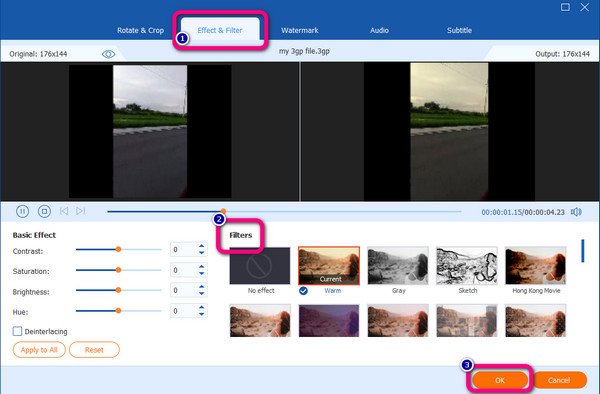
最終プロセスでは、 すべて変換 下のボタンをクリックしてください。 最終手続きが終了するまでしばらくお待ちください。 完了したら、編集したビデオを開いてビデオの再生を開始できます。
![最終プロセス [すべて変換] をクリックします](https://www.bluraycopys.com/images/resource/zoom-video-filter/final-process-click-convert-all.jpg)
参考文献
1. Zoom には顔用のフィルターがありますか?
はいあります。 顔用のフィルターを作成したい場合は、[スタジオ効果] オプションに移動します。 次に、眉毛の変更、あごひげや口ひげの追加、カラーリングのヒントなど、さまざまな効果やフィルターを追加できます。
2. Zoom用のビューティーフィルターはありますか?
Zoom ソフトウェアを使用すると、ビデオ設定から見栄えを良くすることができます。 このように、Zoomにはビューティーフィルターが含まれていると考えることができます。 これを使用するには、[ビデオ] タブに移動し、ビデオ設定に移動します。 その後、照明をオンにして調整できます。
3. Zoom にビデオフィルターがないのはなぜですか?
コンピューターのビデオまたは Web カメラを使用している場合、フィルターは表示されません。 さまざまなフィルターを生成するには、ズームで顔のフィット感や背景を確認する必要があるためです。
4. Webカメラにフィルターを追加できますか?
はい、できます。 Zoom ビデオ フィルター オプションを使用すると、ビデオをカラフルで適切にデザインできるフィルターを Web カメラに追加できます。
5. Zoom ビデオに弁護士猫フィルターはありますか?
絶対そうです。 Zoomのビデオフィルターに行くと、弁護士猫フィルターが表示されます。 クリックするだけでビデオにフィルターを使用できます。
これで、次のことがわかりました。 ズームビデオフィルター Zoom プログラムを使用してビデオ フィルターを追加および作成する方法について説明します。 また、ビデオに例外的なフィルターを追加するのに役立つ別のプログラムが必要な場合は、常に 動画変換 究極、Blu-rayマスターによって選択されました。 このプログラムは、ビデオを強化するために必要なすべてのフィルターを提供します。
もっと読書
Snapchat フィルターの作成方法を知りたい場合は、この記事をお読みください。 Snapchatのガイドラインとトレンドフィルターについて議論する投稿です。
Instagram フィルターの作り方 [Instagram フィルターのすべて]
Instagramのアニメフィルターについて聞いたことがあるかもしれません. しかし、フィルターの全体と、ここをクリックしてInstagramでフィルターを作成する方法について話しましょう.
AI ビデオ フィルターを追加してビデオを磨きましょう。 ビデオにビデオ AI フィルターを追加するために必要なすべてのエディターを喜んで提供します。
3 つの素晴らしいツールを使用してビデオにフィルターを適用する方法
ビデオにフィルターを追加する前に、驚くべき方法を知っておく必要があります。 適切なツールを使用すると、クリップにフィルターを適用するのがより効率的になります。